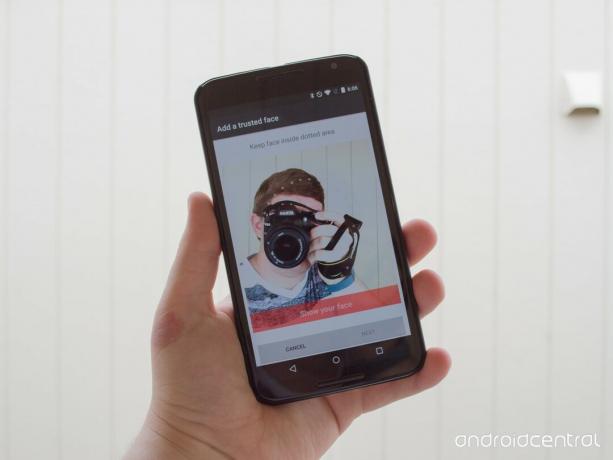
Pēdējo vairāku gadu laikā sejas atbloķēšana ir saņēmis vairākus mazus atjauninājumus, taču tā darbības veida un neuzticamības dēļ, lai atbloķētu tālruni, daudzi lietotāji izvēlējās ar to neuztraukties. Kad tika izlaists Android 5.0 Lollipop, sejas atbloķēšana tika mainīta uz Trusted face un tika pievienota Viedās slēdzenes. Uzticamā seja beidzot ir posmā, kad tā ir pietiekami laba, lai to iespējotu jūsu ierīcē, lai arī jūs varētu atbloķēt tālruni vai planšetdatoru, vienkārši aplūkojot ierīci.
Atkarībā no jūsu ierīces var būt nelielas atšķirības
Lai gan lielākā daļa šo instrukciju ir universālas, bloķēšanas ekrāna atrašanās vietas un Smart Lock iestatījumu gadījumā varat atrast dažas nelielas variācijas. Tālāk redzamie ekrānuzņēmumi un instrukcijas ir balstītas uz Android 5.1.1 krājumu, kas atrodams Nexus 6. Kad esat atradis Smart Lock īpašos iestatījumus, jūs būsiet zelta krāsā.
- LG G4: Iekš Drošība iestatījumos pārliecinieties, vai Smart Lock ir iespējots kā uzticams aģents. Visi pārējie bloķēšanas ekrāna un viedās bloķēšanas iestatījumi ir atrodami Bloķēt ekrānu iestatījumi.
- Samsung Galaxy S6 un S6 edge: Smart Lock iestatījumus var atrast, dodoties uz Bloķēt ekrānu un drošību un pēc tam uz Drošie bloķēšanas iestatījumi apakšizvēlne.
- HTC One M9: Smart Lock iestatījumi ir atrodami tieši Drošība izvēlni tālruņa iestatījumos tāpat kā sniegtajos ekrānuzņēmumos.
Lasīt tūlīt: Kā uzticama seja darbojas Android Lollipop
Jūs pat nepamanīsit, kā uzticama seja darbojas fonā

Viena no labākajām lietām, ko Google izdarīja, kad "no jauna izgudroja" sejas atbloķēšanu, ir tā, ka tā lielāko daļu slēpa. Izmantojot atbloķēšanu pēc sejas, katru reizi, kad vēlaties atbloķēt tālruni vai planšetdatoru, jums tas būs jāveic process, kas ilga vairāk nekā tikai tālruņa atbloķēšana ar jebkura veida bloķēšanas ekrāna drošību, kāda jums bija vieta. Galvenais iemesls, kāpēc tas nedarbojās labi, ir tāpēc, ka jūsu kamera pārņemtu ekrānu un, ja jūs nevēlējās to gaidīt, jums vajadzētu iziet no procesa un pēc tam ievadīt bloķēšanas ekrānu drošība. Turklāt ierīces "skenēšanas" process ilga ļoti ilgu laiku un parasti izgāzās slikta apgaismojuma dēļ vai tā vienkārši neatpazina jūs.
Tas viss mainījās ar uzticamu seju. Tagad, kad ieslēdzat displeju un vēlaties pārbaudīt bloķēšanas ekrāna drošību, ekrāna apakšdaļā redzēsiet nelielu ikonu. Tiklīdz ekrāns ieslēdzas, ikona mainīsies uz personas kontūru. Tas nozīmē, ka tālrunis vai planšetdators izmanto jūsu priekšējo kameru un mēģina jūs atpazīt. Parasti process neaizņem ilgu laiku, taču tas turpinās mēģināt jūs identificēt vairākas sekundes. Ja jūs atpazīstat kā uzticamu seju, ikona tiek mainīta uz atbloķētas bloķēšanas attēlu un ļauj jums tieši pārvilkt tālruni vai planšetdatoru. Ja jūsu ierīce nevar noskaidrot, kas jūs esat, tas tiks mainīts uz bloķēšanas attēlu, un pirms ievadīšanas ierīcē jums būs jāievada ekrāna bloķēšana.
Pēc manas pieredzes, izmantojot uzticamu seju, tas vislabāk darbojas, ja jums ir jāiziet vairāki paziņojumi. Kamēr jūs pārlūkojat e-pastus un tekstus, kurus esat saņēmis kopš pēdējās reizes, kad izmantojāt ierīce, tālrunis vai planšetdators mēģinās noskaidrot, kas jūs esat, lai jūs varētu apiet savu drošību pasākumi. Ja nedodat savai ierīcei pietiekami daudz laika, lai jūs atpazītu, jums vienkārši būs jāievada sava parole vai jebkura veida drošība, lai atbloķētu tālruni vai planšetdatoru.
Uzticamas sejas iestatīšana uz augšu ir līdzīga selfija uzņemšanai

Tāpat kā jebkura veida Smart Lock gadījumā, jums būs jāpārliecinās, vai tālrunim vai planšetdatoram ir iespējota kāda veida bloķēšanas ekrāna drošība. Lai to izdarītu, dodieties uz ierīces ierīci Drošība izvēlne, kas atrodas Iestatījumi. Atrodiet Ekrāna bloķēšana ekrāna augšdaļā un izvēlieties vajadzīgo drošības veidu ierīcē. Nav svarīgi, vai jūs izmantojat modeli, PIN kodu vai paroli, kamēr ir ieviesta kāda veida drošība, lai nepieļautu nepiederošu personu piekļuvi jūsu ierīcei.
Kad ekrāna bloķēšana tagad ir ievietota, būs Smart Lock opcija Drošība izvēlne. Ja jūs to neredzat, tas nozīmē, ka bloķēšanas ekrāna drošība nav iestatīta pareizi. Ieejot Smart Lock izvēlnē, jums tiks lūgts ievadīt savu modeli / PIN / paroli, kuru izveidojāt bloķēšanas ekrānam. Pēc šī ekrāna jūs sagaidīs ar visu dažādu viedo slēdzeņu sarakstu. Pagaidām izvēlieties Uzticama seja. Nākamajos divos ekrānos tiks parādīta informācija par funkciju un paraugprakse tās iestatīšanai ietver tālruņa turēšanu acu līmenī un pārliecību, ka seja ir labi apgaismota un viegli redzams.
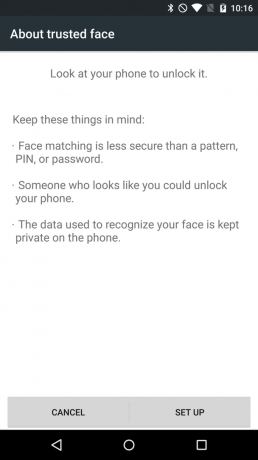

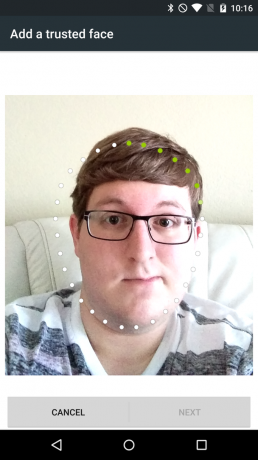
Pievienojot savu uzticamo seju, ekrāns mainīsies, lai parādītu to, ko redz priekšpuse, un, cerams, tas esat jūs. Sakārtojiet punktus tā, lai tie sakārtotu jūsu sejas ārpusi. Smart Lock tagad pāris sekundes iemācīsies jūsu seju (to norāda zaļi punkti), un, kad tā būs pabeigta, parādīs atzīmi. Nākamais ekrāns sniegs pārskatu par to, kas jāpievērš uzmanībai, atbloķējot tālruni vai planšetdatoru, un iesaka uzlabot savu uzticamo seju. Vairāk par to nākamajā sadaļā.
Tas ir viss iestatīšanas procesā. To var pārbaudīt, bloķējot un atbloķējot ierīci un skatoties, kā ikonas mainās. Ja viss darbojās pareizi, jūs redzēsiet atbloķētu simbolu un varēsit vilkt tieši tālrunī vai planšetdatorā. Izlasiet nākamo sadaļu par savas uzticamās sejas uzlabošanu, lai tā, visticamāk, jūs atpazītu un apietu bloķēšanas ekrāna drošību.
Apmāciet tālruni, lai jūs atpazītu neatkarīgi no tā, kā jūs izskatāties
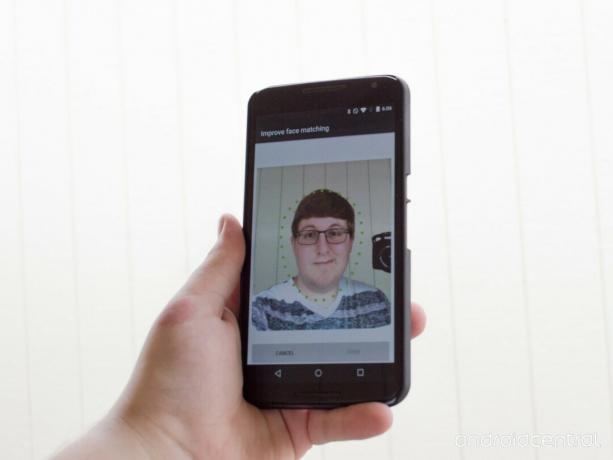
Tagad, kad esat izgājis uzticamās sejas pievienošanas iestatīšanas procesu, ir pienācis laiks palīdzēt tālrunim vai planšetdatoram jūs atpazīt dažādās situācijās vai vidēs. Iespējai uzlabot sejas atbilstību vajadzēja parādīties izvēlnē tūlīt pēc uzticamās sejas iestatīšanas. Ja esat jau izgājis no ierīces Smart Lock iestatījumiem, vienkārši atgriezieties savā ierīcē Drošība iestatījumus un atrodiet Smart Lock opcija. Ievadiet savu rakstu / PIN / paroli un pieskarieties Uzticama seja. Tagad jūs sagaida iespēja uzlabot sejas atbilstību vai noņemt uzticamo seju. Atlasiet Uzlabojiet sejas atbilstību.
Pirmais ekrāns ļaus jums ātri izskaidrot, kāpēc vēlaties uzlabot sejas un dažu veidu atbilstību Piemēri ietver dažāda veida brilles, atšķirīgu apgaismojumu vai ja jums ir dažādi sejas stili matiem. Nākamais ekrāns izskatīsies ļoti līdzīgs ekrānam, kas redzams, iestatot uzticamo seju. Sakārtojiet punktus sejas ārpusē un gaidiet, līdz tālrunis vai planšetdators pabeidz skenēšanu.
Tieši tā! Jūs varat turpināt uzlabot savu uzticamo seju, cik vien vēlaties. Jo vairāk sejas variāciju jūs kopīgosit ar savu ierīci, jo vieglāk būs saprast, ka jūs esat jūs, un ļaut jūsu bloķēšanas ekrāna drošību.
Ja jums nepatīk šī funkcija, noņemiet to

Ja pienāks laiks un vēlaties noņemt savu uzticamo seju, to var viegli un nesāpīgi izdarīt Smart Lock iestatījumos. Vienkārši dodieties atpakaļ uz Drošība iestatījumu izvēlni un atrodiet Smart Lock opcija. Ievadiet savu rakstu / PIN / paroli un pieskarieties Uzticama seja. Jūs redzēsiet divas iespējas, tostarp uzlabot sejas atbilstību un pilnībā noņemt uzticamo seju. Izvēlies Noņemiet uzticamo seju opcija un parādīsies dialoglodziņš ar jautājumu, vai esat pārliecināts, vai tiešām vēlaties noņemt savu uzticamo seju. Klikšķis Noņemt un viss ir pabeigts - tas nevar būt vieglāk!
Uzticamās sejas iespējamais trūkums

Uzticamā seja ir pārsteidzošs vecās sejas atbloķēšanas atjauninājums, taču trūkst vienas lietas: dzīvespējas pārbaude. Dzīves pārbaude tika ieviesta operētājsistēmā Android 4.1 Jelly Bean, un tā bija veids, kā pārliecināties, vai jūsu tālruņa vai planšetdatora skenētā seja ir īsta. Galvenās bažas par drošību, kas radās, ieviešot sejas atbloķēšanu, bija tas, ka, lai apietu bloķēšanas ekrāna drošību, jūs varētu izmantot ierīces īpašnieka fotoattēlu. Veicot pārbaudi par dzīvi, lietotājam bija jāapmāca atbloķēšana pēc sejas, lai atpazītu lietotāja seju un pārbaudītu, vai lietotājs mirgo.
Šīs drošības funkcijas trūkst Trusted face, un nav neviena vārda, kāpēc tā tika noņemta. Var pieņemt, ka uzticamajā sejā ir iebūvēta kāda veida pārbaude, lai padarītu to drošāku, taču nav oficiālas iespējas ieslēgt šo funkciju. Esmu mēģinājis parādīt tālrunim dažādus sejas attēlus, bet man vēl nav jāmānās Uzticamā seja, lai apietu bloķēšanas ekrāna drošību ar visu, izņemot savu seju.
Es gribu teikt, ka, pievienojot šo Smart Lock, tiks ierobežota jūsu ierīces drošības pakāpe. Papildus iespējai, ka jūs varētu apmānīt uzticamo seju ar savu attēlu, iespējams, ka kāds ar līdzīga izskata seju varētu atbloķēt jūsu tālruni vai planšetdatoru. Nekādā veidā nevar pārliecināties, ka Uzticama seja tikai atbloķē jūsu seju, bet tas ir risks, kas jums būs jāuzņemas, to lietojot. Kad izmantojat ērtības, lai varētu atbloķēt tālruni vai planšetdatoru ar neko citu kā ar savu seja, pozitīvie faktori varētu pārsniegt uzticamās sejas mazo iespēju, dodot kādam citam piekļuvi jūsu ierīci.
Vairāk: viedās bloķēšanas ekrāna drošības iespējas operētājsistēmā Android 5.0 Lollipop
